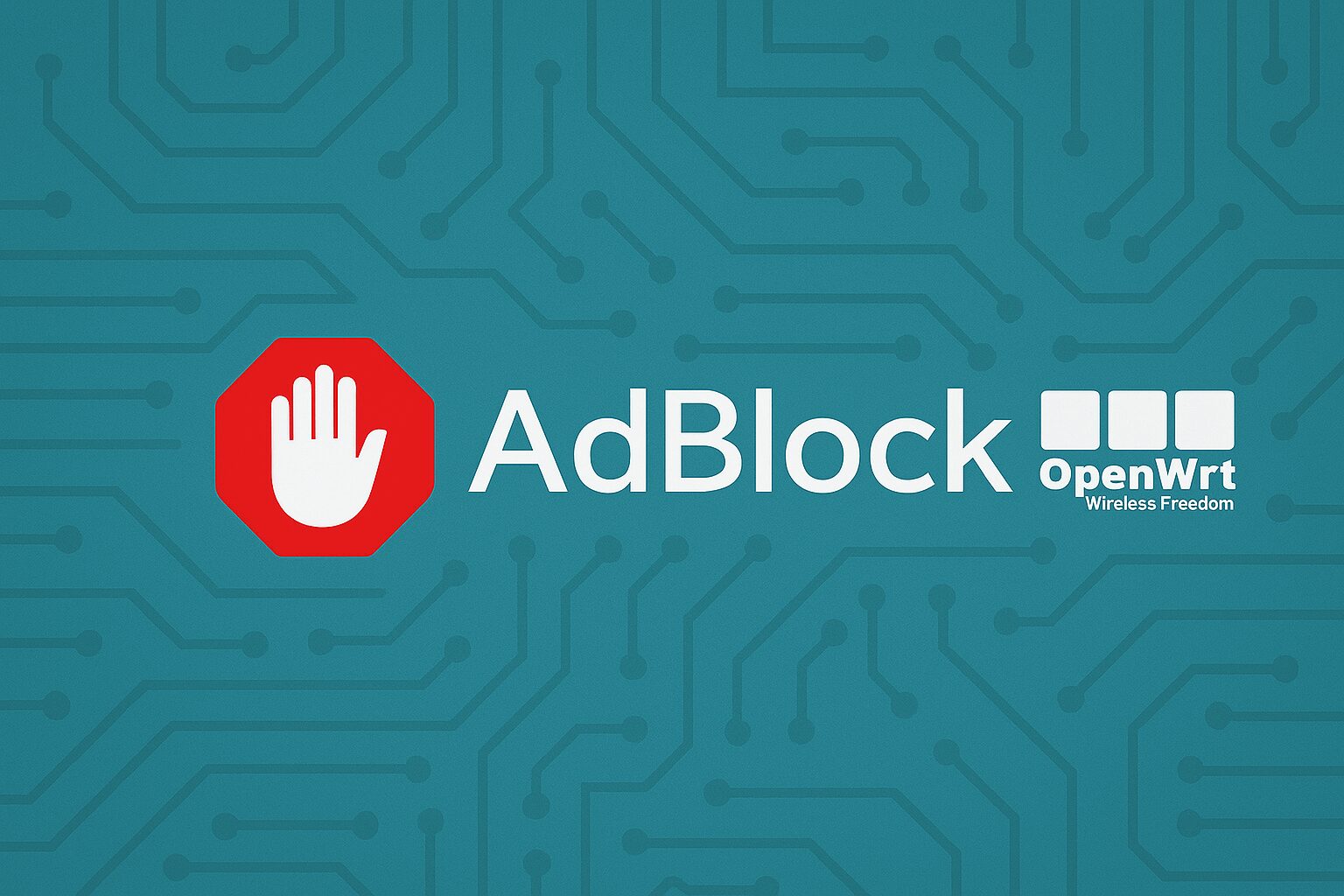Nel mondo della privacy digitale, bloccare la pubblicità a livello di router è una delle mosse più efficaci per proteggere tutti i dispositivi connessi. In questa guida ti mostro come installare e configurare Adblock su OpenWrt, con un approccio modulare e riproducibile, perfetto per chi ama il controllo totale.

Cos’è Adblock?
Adblock è un software progettato per bloccare la pubblicità online e filtrare contenuti indesiderati durante la navigazione su Internet. Originariamente sviluppato come estensione per browser come Chrome, Firefox, Safari ed Edge, è diventato uno degli strumenti più popolari per migliorare la privacy e la fluidità dell’esperienza web. E da tempo disponibile anche su router compatibili con firmware OpenWrt.
Installazione da terminale:
Per installarlo da terminale serve usare il programma Putty scaricabile da qui. Dopo averlo installato inseriamo nel campo Host l’indirizzo ip del router nel mio caso è:
192.168.1.2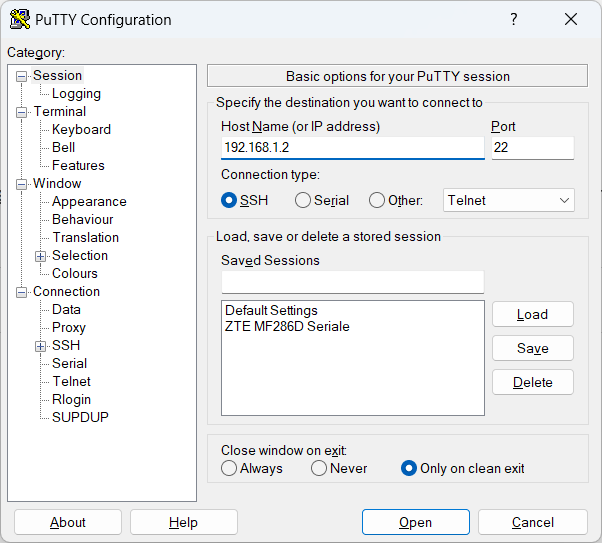
Se voi avere ip di default di OpenWrt è questo:
192.168.1.1Nel login inserite il vostro login che usate altrimenti quello classico è:
rootSe avete impostato una password, inserite la password. In caso contrario, premete semplicemente Invio.
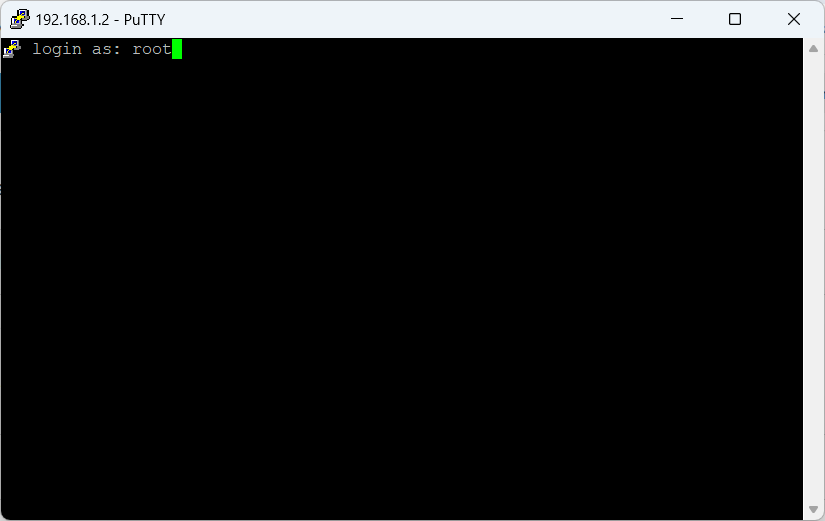
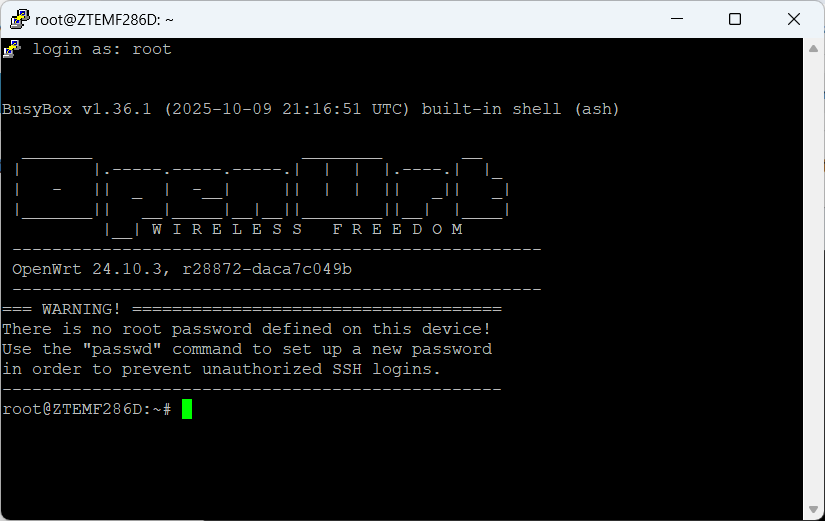
Ora, nel terminale, aggiorniamo l’elenco dei pacchetti disponibili per la versione di OpenWrt installata con il comando:
opkg update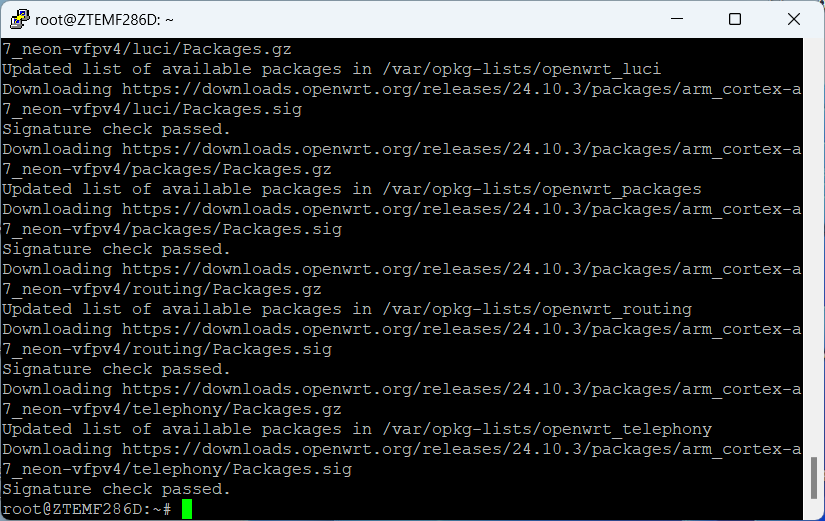
Ora scriviamo nel terminale il nome del pacchetto da installare, ovvero:
opkg install adblock luci-app-adblockQuesti due pacchetti installano:
- Il motore Adblock
- L’interfaccia grafica per gestirlo da LuCI
A questo punto abbiamo installato la versione grafica del pacchetto <<luci-app-adblock>> ora passiamo con la configurazione. Rechiamo nel browser del vostro computer digitate:
192.168.1.1 Se avete IP default altrimenti il vostro nel mio caso ho:
192.168.1.2Configurazione via LuCI:
Vai su Services → Adblock seleziona:
- Enabled Attiva il servizio Adblock all’avvio.
- Startup Trigger Interface: lan Specifica l’interfaccia che attiva Adblock all’avvio. Utile per evitare che il servizio parta prima che la rete sia disponibile.
- Startup Delay:
5Ritarda l’avvio del servizio di 5 secondi dopo il trigger. Utile per evitare conflitti con DNS o firewall. - Force Local DNS Reindirizza tutte le richieste DNS verso il resolver locale (
dnsmasqounbound). Fondamentale per garantire che i blocchi siano effettivi. - Forced Zones:
53,853,5353Specifica le porte DNS da forzare verso il resolver locale. 53: DNS standard853: DNS-over-TLS5353: mDNS (Multicast DNS)

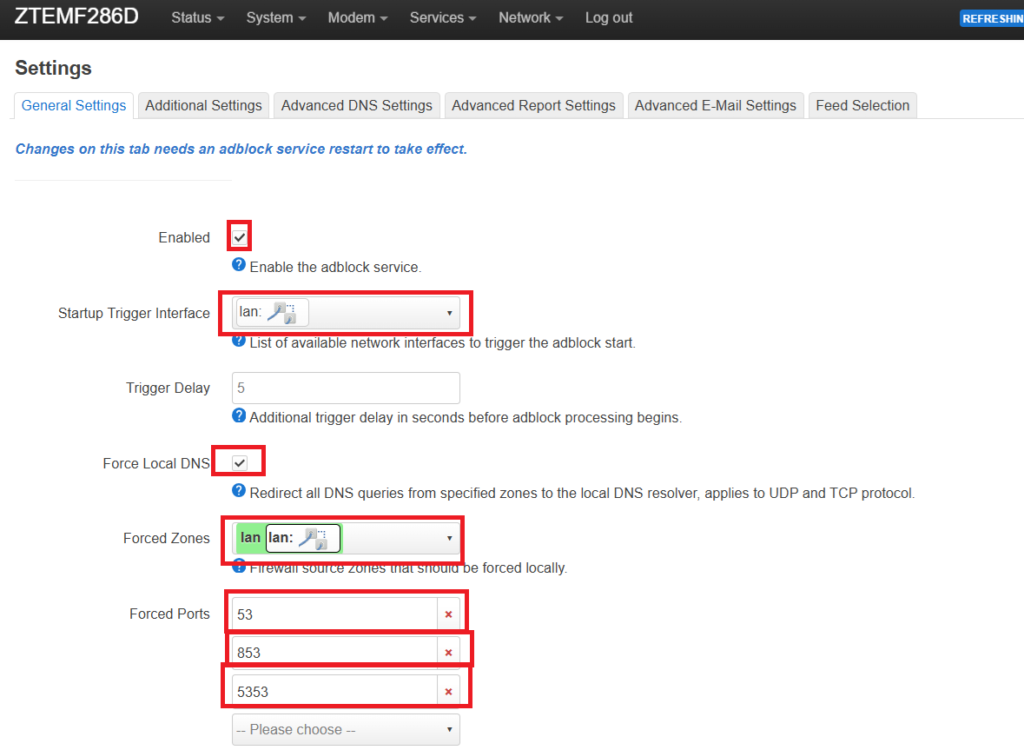
Ulteriori dettagli:
La configurazione avanzata di luci-app-adblock consente un controllo granulare sul comportamento DNS e sul filtraggio dei contenuti. Con parametri come Force Local DNS e Forced Zones, è possibile garantire che tutte le richieste passino dal resolver locale, rendendo il blocco efficace e trasparente. Perfetto per chi, come noi, vuole modularità, riproducibilità e automazione.